Creo-挂衣钩外观曲面造型图文教程发布时间:2021年11月08日 08:00
虎课网为您提供综合教程版块下的Creo-挂衣钩外观曲面造型图文教程,本篇教程使用软件为Creo(5.0),难度等级为初级练习,下面开始学习这节课的内容吧!
本课作业

本节课讲【Creo软件】挂衣钩外观曲面造型,本节课的难重点同学们可以在下方评论区进行留言,老师会根据你们的问题进行回复,作业也可以在评论区进行提交,优秀的作品会额外获得100虎课币的奖励,可以用来兑换奖品。
那就开始今天的教程吧。

1、我们打开本节课的效果图文件,根据本节课的模型进行一个讲解,了解一下他的制作流程,具体如图示。

2、在【工具栏】中,找到形状工具,然后我们在画布内创建二个【椭圆】,分别调整一下椭圆的大小,具体如图示。
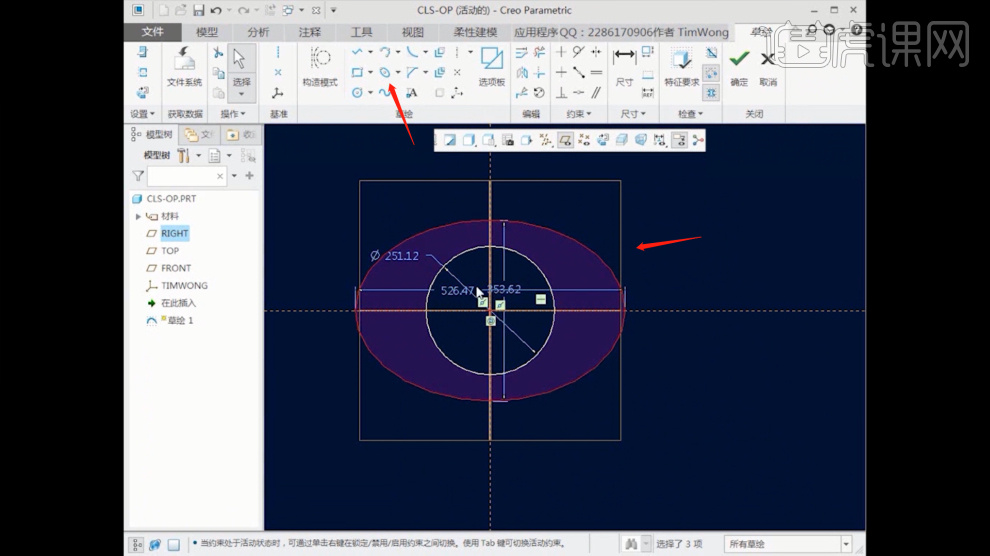
3、在【工具栏】中我们使用【弧】形工具来创建一个弧的效果,具体如图示。
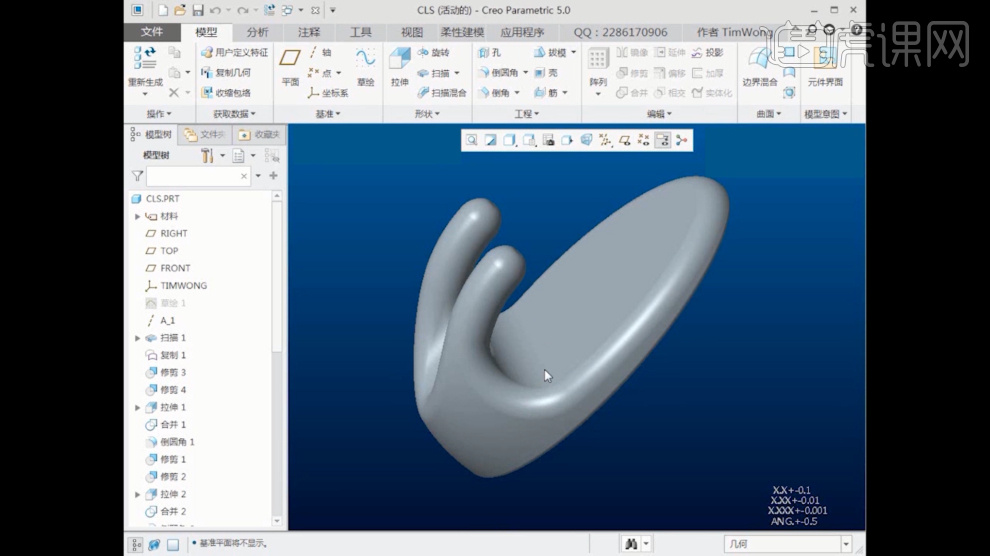
4、在旁边的尺寸信息中,我们进行一个双击,手动输入需要的数值,具体如图示。
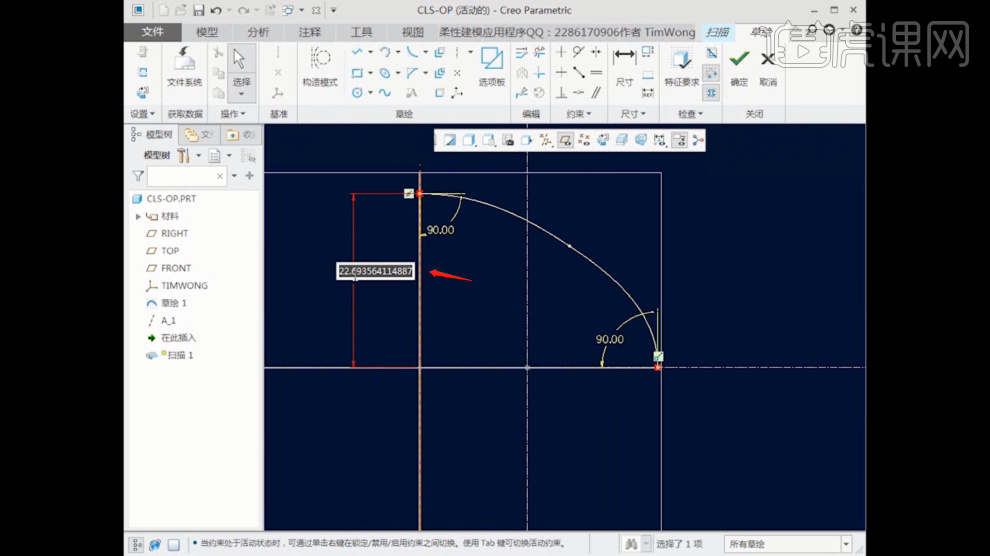
5、选择调整好的路径,然后在【工具栏】中使用【扫描】效果,选择模型进行一个调整,具体如图示。

6、在【工具栏】中,找到形状工具,然后我们在画布内创建一个【矩形】,具体如图示。

7、选择创建好的矩形,我们将底部的线条进行一个删除,在【工具栏】中我们使用【弧】形工具来创建一个弧的效果,具体如图示。

8、选择调整好的路径,进行一个连选出来,然后进行一个【合并】的调整,具体如图示。

9、在【工具栏】中我们使用【弧】形工具来创建一个弧的效果,具体如图示。
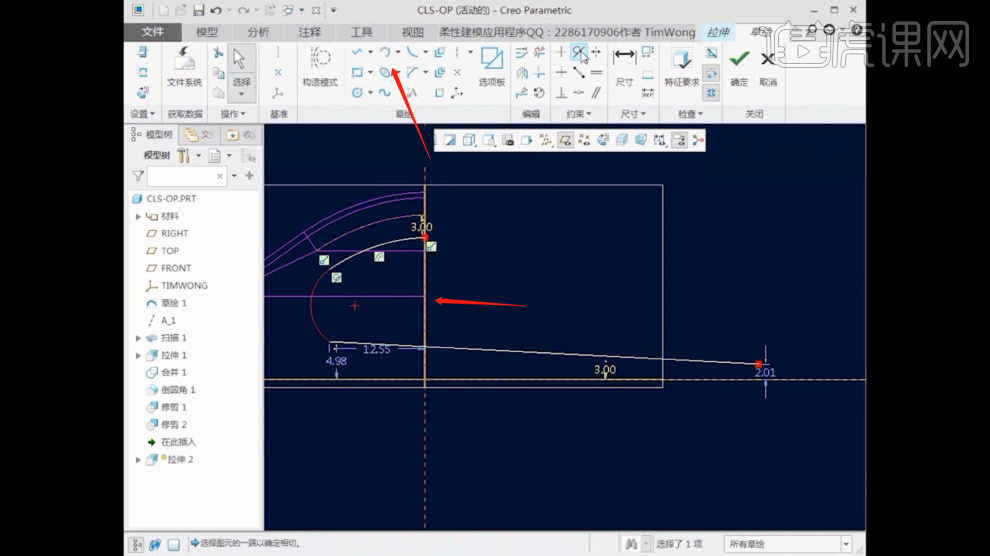
10、我们选择创建好的【形状】,在效果器中添加一个【拉伸】效果,具体如图示。
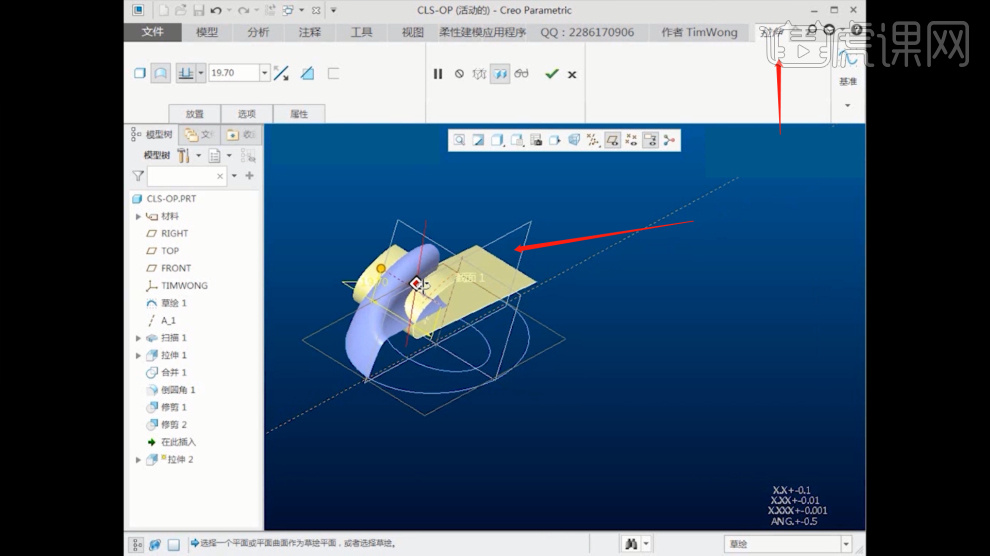
11、选择调整好的路径,进行一个连选出来,然后进行一个【合并】的调整,具体如图示。

12、调整完成后,在效果器中找到【倒圆角】效果进行一个调整,具体如图示。

13、在【工具栏】中,找到形状工具,然后我们在画布内创建一个【圆】,在旁边的尺寸信息中,我们进行一个双击,手动输入需要的数值,具体如图示。
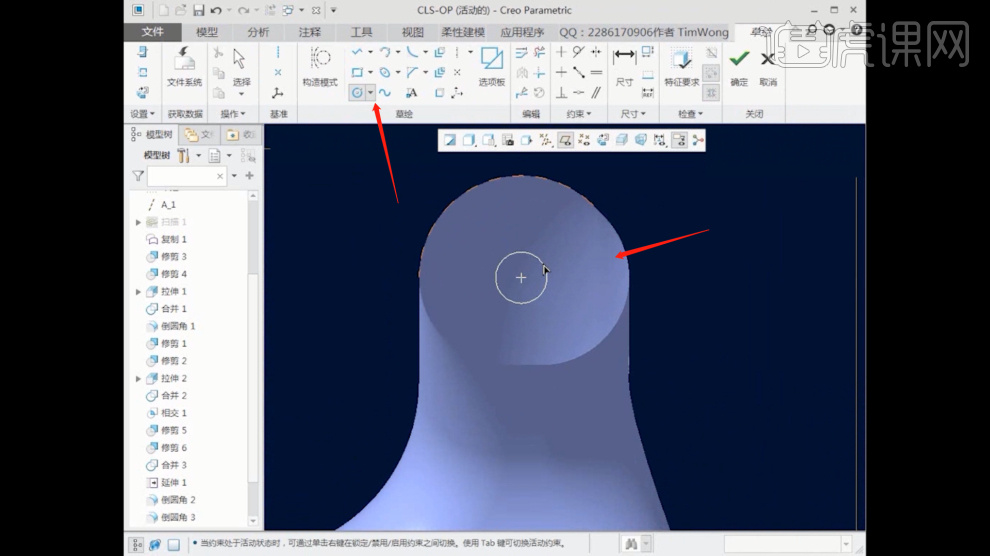
14、选择调整好的路径,然后在【工具栏】中使用【扫描】效果,选择模型进行一个调整,具体如图示
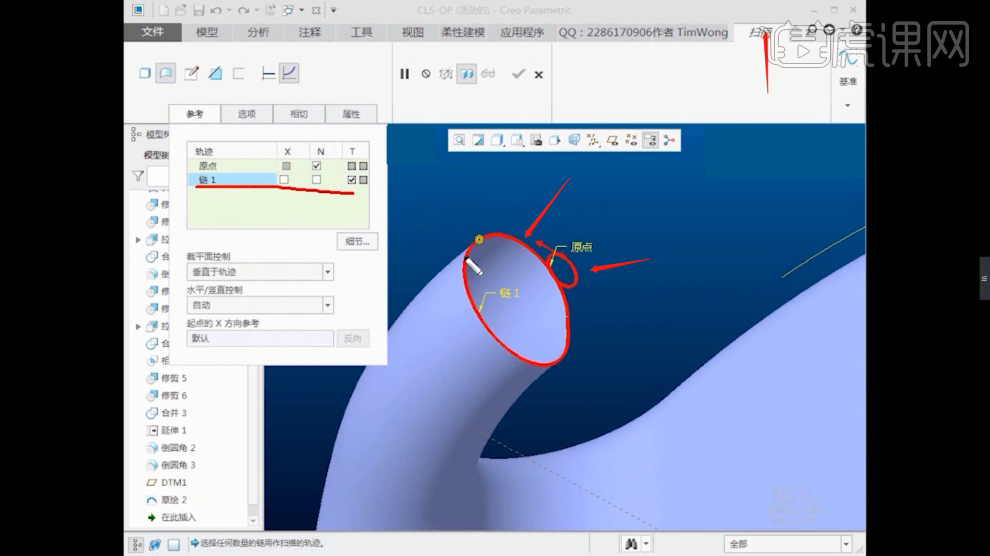
15、选择调整好的路径,进行一个【合并】的调整,调整完成后,然后使用【镜像】效果进行一个复制,具体如图示。

16、谢谢观看。

以上就是Creo-挂衣钩外观曲面造型图文教程的全部内容了,你也可以点击下方的视频教程链接查看本节课的视频教程内容,虎课网每天可以免费学一课,千万不要错过哦!













